
CAD软件 占存:1.44GB 时间:2022-04-22
软件介绍: autocad2018是一款由AutoCAD精心打造的3D制图工具,AutoCAD2018功能强劲,兼容性极强,能够完美...
使用AutoCAD2018怎么填充渐变色呢?其实很简单,下面笔者就为大家带来了AutoCAD2018填充渐变色的方法,还不会的朋友可以来学习一下哦,希望对大家有所帮助。
首先,打开AutoCAD2018软件,新建一空白的CAD文件,另存为:AutoCAD2018
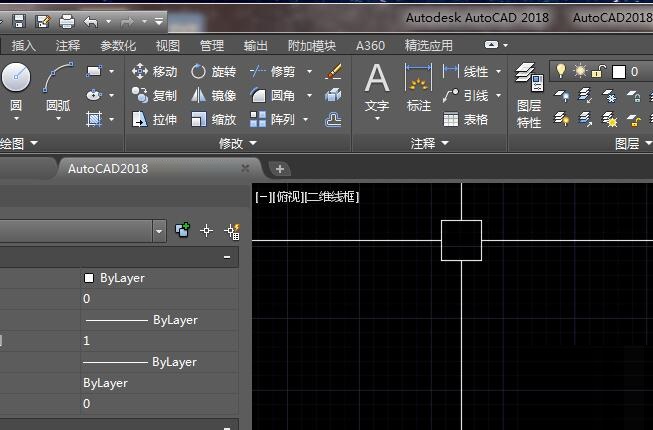
如下图所示, 输入rec,回车,打开矩形命令,随意画一个矩形,作为后面的演示所用。

如下图所示,输入h,回车,打开填充命令。
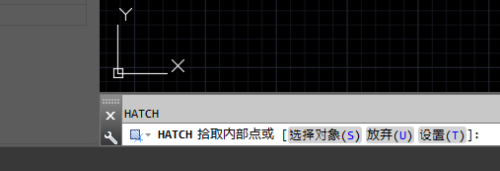
如下图所示,在矩形内部单击一点,就出现了填充的效果。
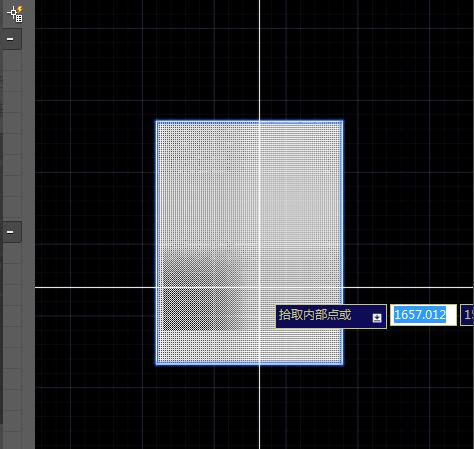
如下图所示,看上边的工具栏,点击“图案”,在弹出的子菜单中点击“渐变色”,

如下图所示, 在工具栏中选择一种渐变效果,这样渐变色就填充完成了。
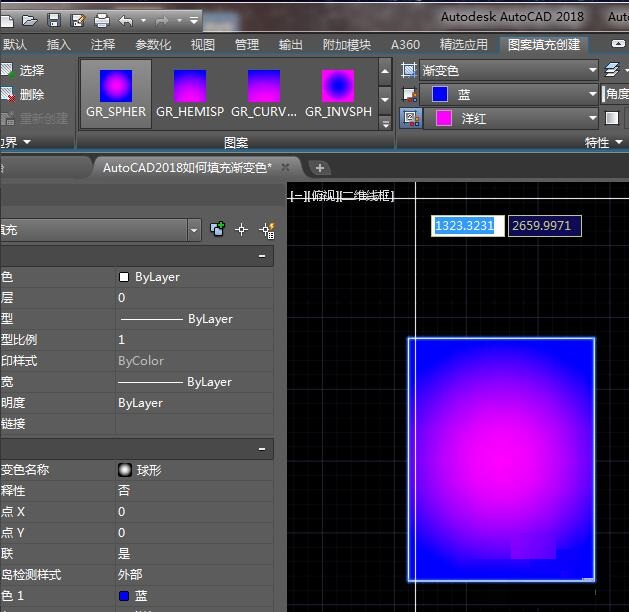
以上就是笔者带来的AutoCAD2018填充渐变色的方法,有需要的朋友可以来看看哦。